Dropbox Capture: nagrywaj filmy, GIF-y z lektorem i udostępniaj je

Z biegiem czasu technologia coraz lepiej pomaga ludzkości. Podstawą postępu technologicznego jest zrozumienie potrzeby i stworzenie wokół niej rozwiązania. Tak jest w przypadku Dropbox, który zauważył, że zamiast wysyłać długie e-maile, ludzie wolą przesyłać filmy z screencastingu lub nagrania wideo z kamery, aby wyjaśnić swoje sugestie. W związku z tym wprowadzono nowe narzędzie o nazwie Dropbox Capture , które wyjaśnimy tutaj.
Co to jest Dropbox Capture?
Dropbox Capture to narzędzie wprowadzone przez Dropbox (ale niezależne od jego oryginalnej platformy), które pojawia się na pasku zadań, podobnie jak OneDrive. Możesz go użyć do szybkiego tworzenia zrzutów ekranu, filmów zrzutów ekranowych, ogólnych filmów i nagrań audio. Następnie to samo można wysłać do innych osób. Co ciekawe, możesz wysłać link i to samo mogą zobaczyć inne osoby, nawet jeśli nie mają konta Dropbox.
Po co nam Dropbox Capture, skoro podobne narzędzia już istnieją?
Mamy narzędzia do robienia zrzutów ekranu. Zamiast tego narzędzie Snipping z całym wsparciem, jakie otrzymuje od firmy Microsoft, jest o wiele wygodniejsze niż Dropbox Capture. Jednak do wysyłania wiadomości wideo musiałbyś użyć osobnego narzędzia do ich tworzenia, innego do przesyłania i tworzenia linku, a trzeciego do ich wysyłania. Dropbox Capture łączy wszystkie trzy działania w jedno.
Dropbox Capture: nagrywaj filmy, GIF-y z lektorem i udostępniaj je
Dropbox Capture ma pięć następujących opcji:
- Nagrywanie ekranu + kamera
- Nagrywanie ekranu
- Zrzut ekranu
- Nagrywanie dźwięku
- Kamera
1] Nagrywanie ekranu + kamera
Możesz użyć tej opcji, aby nagrać swój ekran i utworzyć wideo z screencastem, gdy Twoja twarz pojawi się w rogu i zostanie przechwycona przez kamerę. Co ciekawe, Dropbox Capture pozwala tutaj na 3 opcje. Aby nagrać cały ekran, możesz kliknąć dowolne miejsce na ekranie lub nacisnąć Enter. Aby przechwycić część ekranu, użyj myszy do przeciągania i zaznaczania części ekranu, tak jak robisz to za pomocą narzędzia Wycinanie. Jeśli chcesz przechwycić określone okno, naciśnij spację.
Skrót: SHIFT+ALT+C
2] Nagrywanie ekranu
Wielu użytkowników może bać się aparatu i to jest w porządku. Jeśli jesteś jednym z tych użytkowników, po prostu nagrywanie ekranu byłoby dla Ciebie najlepszą opcją. Ustawienia są podobne do poprzedniej opcji, tj. Enter do nagrywania całego ekranu, przeciąganie do nagrywania jego części oraz Spacja do nagrywania określonego okna.
Skrót: SHIFT+ALT+R
3] Zrzut ekranu
Podobnie jak narzędzie Wycinanie, Dropbox Capture może zrobić zrzut ekranu w prosty sposób. Możesz go łatwo wysłać za pomocą linku (lub pobierając i wysyłając e-mail). Gdy masz opcję zrobienia zrzutu ekranu, narzędzie wyświetla monit o przechwycenie całego ekranu lub jego części określonego okna. Aby przechwycić cały ekran, naciśnij Enter. Aby przechwycić jego część, przeciągnij myszą, a aby przechwycić okno, naciśnij klawisz spacji.
Skrót: SHIFT+ALT+S
4] Nagrywanie dźwięku
Opcja nagrywania dźwięku pomija kamerę wideo i nagrywanie ekranu. Po prostu nagrywa Twój głos i będziesz mógł łatwo wysyłać SMS-y głosowe. Jest to podobne do opcji notatki głosowej dostępnej w WhatsApp i komunikatorze Facebook. Różnica polega na tym, że ta opcja jest zintegrowana z komputerem i możesz nagrywać notatki głosowe bezpośrednio z komputera bez konieczności korzystania z telefonu.
Skrót: SHIFT+ALT+V
5] Aparat
Zawsze byłem sceptycznie nastawiony do aplikacji Aparat, która jest dostarczana z systemem Windows 11. Aplikacja zawiera błędy i pokazuje problemy podczas wybierania nowych aparatów. Dlatego preferowałem oprogramowanie do aparatów innych firm.
Opcja aparatu w Dropbox Capture to doskonała alternatywa dla aplikacji Windows Camera. Po prostu kliknij opcję i rozpocznij nagrywanie wideo.
Skrót : SHIFT+ALT+F
Możesz go pobrać tutaj z dropbox.com .
Zalety DropBox Capture:
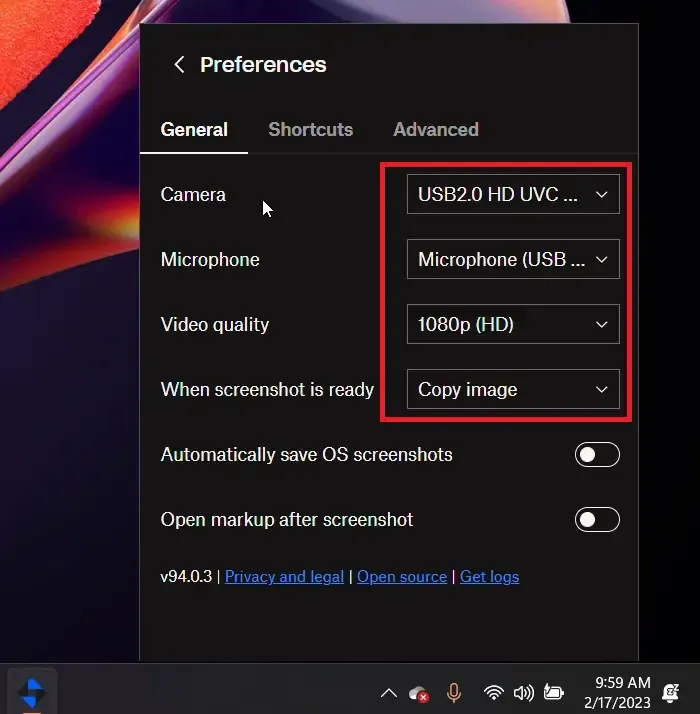
1] DropBox Capture jest łatwy w użyciu. Jest wyświetlana jako gotowa do użycia ikona na pasku zadań i umożliwia szybkie tworzenie multimediów za jej pomocą.
2] Automatycznie przejmuje wiele kontroli na twoim komputerze. Np. Skrót Fn + PrtSc może łatwo tworzyć dla Ciebie multimedia.
3] Udostępnianie plików przechwytywania DropBox nie wymaga od drugiej osoby posiadania konta DropBox.
Wady przechwytywania DropBox:
Główną wadą narzędzia DropBox Capture jest to, że pozwala tylko na 120 minut darmowego nagrywania. Wiele innych narzędzi innych firm, takich jak OBS, nie ma tego limitu. Jednak inne narzędzia są uciążliwe w użyciu.



Dodaj komentarz